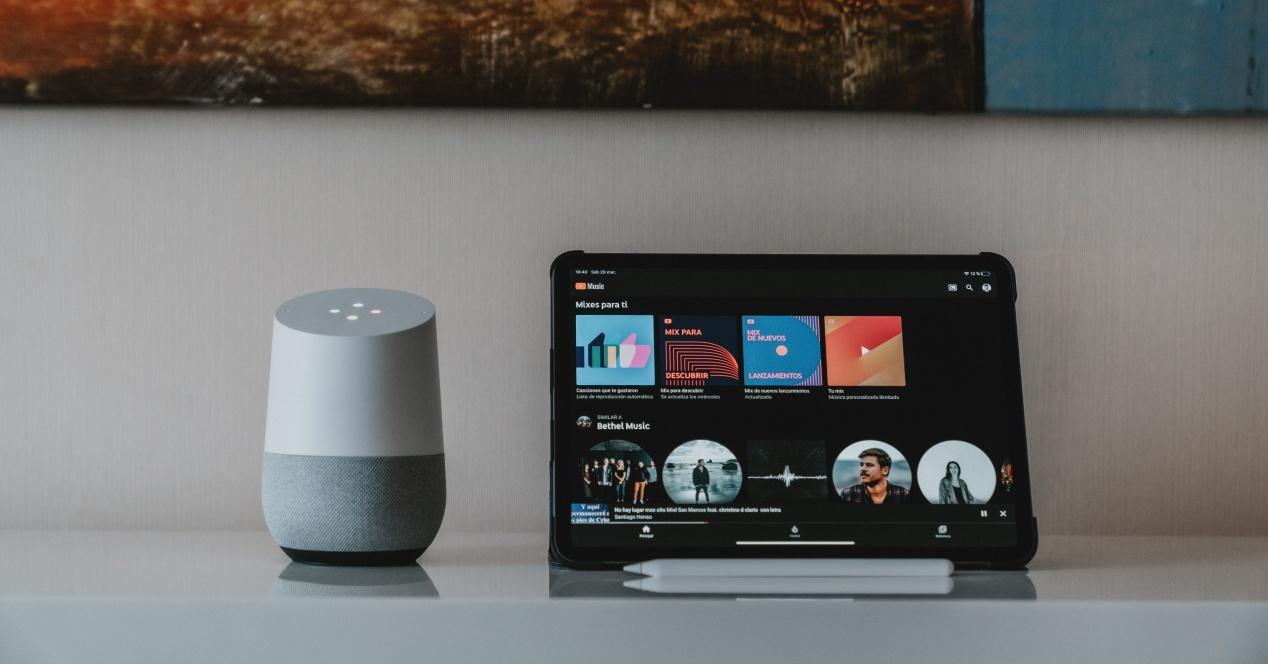Google Chromecast es uno de los grandes éxitos de la compañía presidida por Sundar Pichai y el lanzamiento del Chromecast. El objetivo de este pequeño dispositivo y económico, es competir directamente con Apple TV o el Smart TV de Amazon. En sus primeras versiones, las apps de Apple y Google no eran compatibles, sin embargo, poco a poco la vinculación entre ambas no ha hecho más que aumentar. En este post, vamos a ver como compartir, sincronizar y predeterminar el contenido entre Apple Music y Chromecast.
Vincula tu iPhone con el Chromecast
El proceso de conexión del iPhone y Chromecast es muy sencillo. Los seis pasos de la configuración y vinculación son los siguientes:
- Conecta el Chromecast.
- Descarga la app de Google Home en tu dispositivo iOS compatible con Chromecast.
- Conéctate a la red Wi-Fi que coincida con tu dispositivo Chromecast. Busca un nombre similar a ChromecastXXXX.b.
- Abre la app de Google Home App de Google Home.
- Abre la app de «Configuración» de tu iPhone. Presiona Bluetooth y activa Bluetooth.
- Vuelve a la página principal de «Configuración».
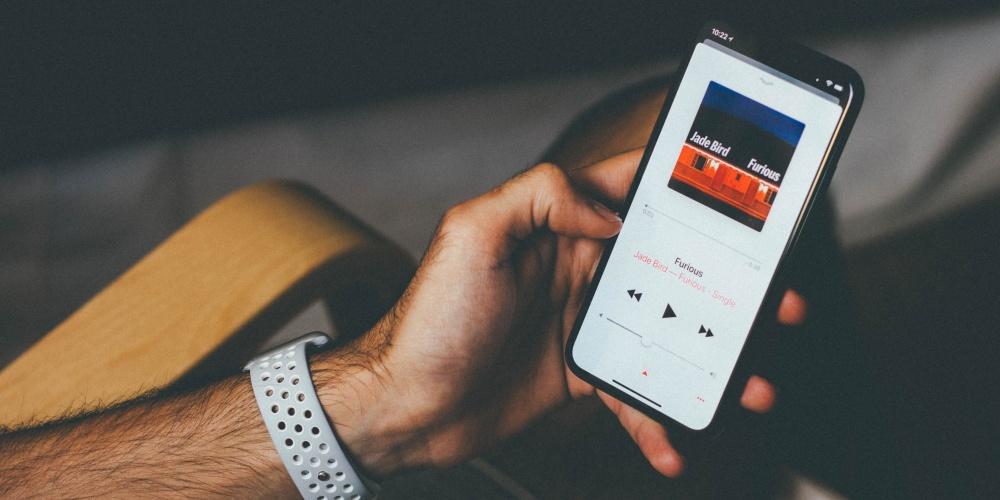
Configura Apple Music en Google Home
En un primer momento, no podías vincular Apple Music con Chromecast debido a la incompatibilidad de sistemas. Sin embargo, conforme se han ido incluyendo actualizaciones, ambas aplicaciones son compatibles, por lo que disfrutar de tu música favorita desde la TV. Los pasos para configurar Apple Music y Chromecast son los siguientes:
- En el iPhone, iPad o dispositivo Android, abre la app Google Home.
- Toca Configuración.
- Toca Música.
- En Más servicios de música, toca el ícono para vincular junto a Apple Music.
- Toca Link Account (Vincular cuenta).
- Inicia sesión con el Apple ID que usas con Apple
- Music y sigue los pasos que aparecen en pantalla para completar la configuración.
También puedes establecer que Apple Music sea tu servicio de música predeterminado. Para configurar esta opción, tienes que realizar los siguientes pasos:
- En el iPhone, iPad o dispositivo Android, abre la app Google Home.
- Toca Configuración.
- Toca Música.
- En Tus servicios de música, selecciona Apple Music.
Por último, en el caso de que no quieras seguir la vinculación entre Apple Music y Chromecast, puedes realizar los siguientes cinco pasos:
- En el iPhone, iPad o dispositivo Android, abre la app Google Home.
- Toca Configuración.
- Toca Música.
- Debajo de Apple Music, toca Desvincular. Si Apple Music está configurado como tu servicio de música predeterminado, selecciona otro servicio de música como predeterminado o No hay opción predeterminada.
- Luego, toca Desvincular debajo de Apple Music.

Ventajas y limitaciones del iPhone y el Chromecast
Poder vincular Chromecast a la app de Apple Music desde la app hace que puedas tu televisor en un reproductor de música y disfrutar con los tuyos. Recuerda que para utilizar el Chromecast y su vinculación con el iPhone, tiene que ser con un dispositivo que no sea Smart TV.
Es cierto que hay limitaciones entre iPhone y el Chromecast, como la imposibilidad de poder jugar a juegos de Apple Arcade o la posibilidad de poder convertir el iPhone de forma directa en un mando TV. No obstante, las funciones más importantes están disponibles, por lo que, podemos disfrutar del pequeño dispositivo de Google en nuestra televisión o monitor.
 Déjanos en los comentarios si alguna vez has utilizado Apple Music en Chromecast a través de la app de Google Home.
Déjanos en los comentarios si alguna vez has utilizado Apple Music en Chromecast a través de la app de Google Home.